飞书调大字体的方法
时间:2023-10-12 08:51:01作者:极光下载站人气:1101
很多小伙伴在使用飞书的过程中都会根据自己的喜好来对飞书进行各种个性化设置,有的小伙伴想要将飞书中的字体变大,但又不知道该使用什么工具来进行调整,其实很简单,我们只需要打开自己的头像,然后在弹框中找到设置选项,进入飞书的设置页面之后,我们再在通用设置页面中找到“窗口缩放”选项,点击打开该选项,然后在下拉列表中选择一个比当前数值大的缩放比例即可。有的小伙伴可能不清楚具体的操作方法,接下来小编就来和大家分享一下飞书调大字体的方法。
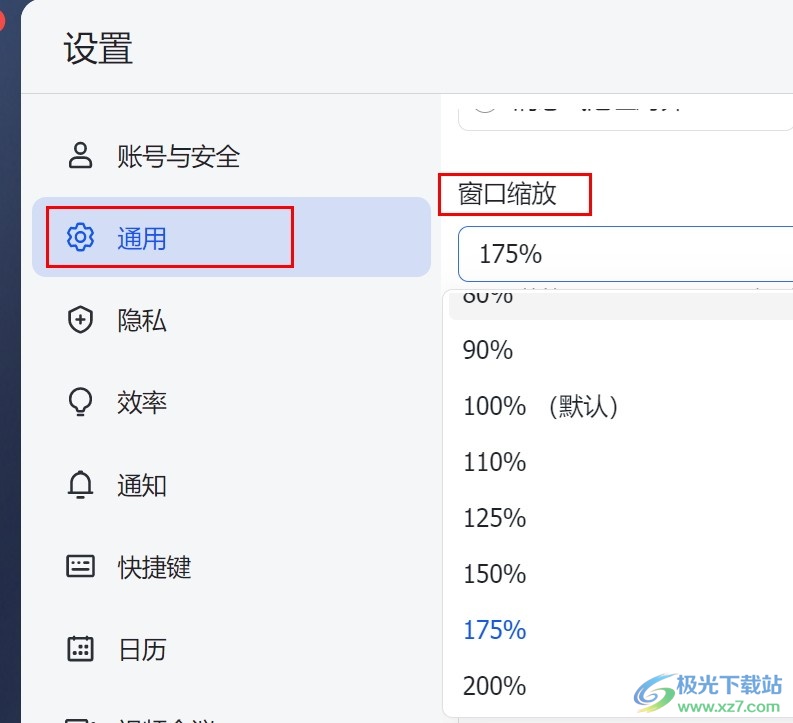
方法步骤
1、第一步,我们在电脑中点击打开飞书软件,然后在飞书首页点击打开自己的头像
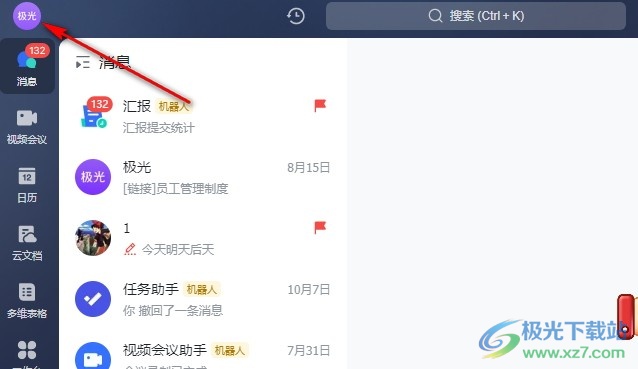
2、第二步,打开头像之后,我们在菜单列表中找到“设置”选项,点击打开该选项
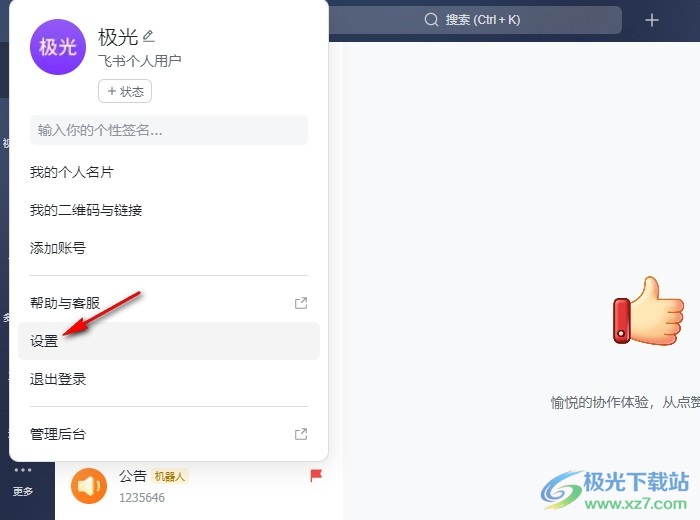
3、第三步,进入飞书的设置页面之后,我们在左侧列表中点击打开“通用”选项
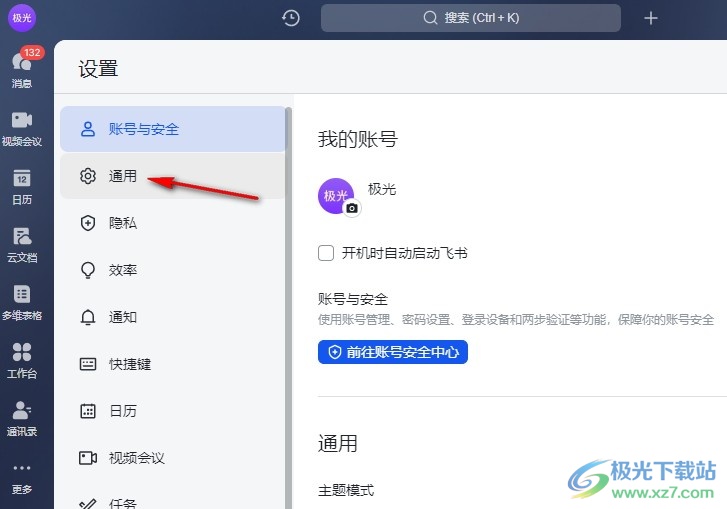
4、第四步,进入通用设置页面之后,我们鼠标下划,然后找到并打开“窗口缩放”选项
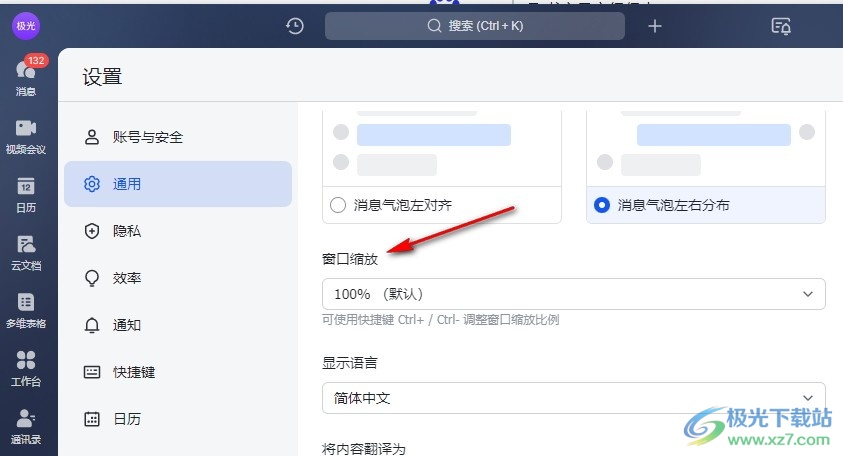
5、第五步,最后我们在下拉列表中找到一个自己需要的缩放大小,点击之后就能看到飞书的字体大小已经成功改变

以上就是小编整理总结出的关于飞书调大字体的方法,我们在飞书中先打开自己的头像,然后在选项列表中打开设置选项,接着在通用设置中打开窗口缩放工具,最后在下拉列表中选择一个缩放比例即可,感兴趣的小伙伴快去试试吧。
[download]273332[/download]
标签飞书调大字体,飞书
相关推荐
相关下载
热门阅览
- 1百度网盘分享密码暴力破解方法,怎么破解百度网盘加密链接
- 2keyshot6破解安装步骤-keyshot6破解安装教程
- 3apktool手机版使用教程-apktool使用方法
- 4mac版steam怎么设置中文 steam mac版设置中文教程
- 5抖音推荐怎么设置页面?抖音推荐界面重新设置教程
- 6电脑怎么开启VT 如何开启VT的详细教程!
- 7掌上英雄联盟怎么注销账号?掌上英雄联盟怎么退出登录
- 8rar文件怎么打开?如何打开rar格式文件
- 9掌上wegame怎么查别人战绩?掌上wegame怎么看别人英雄联盟战绩
- 10qq邮箱格式怎么写?qq邮箱格式是什么样的以及注册英文邮箱的方法
- 11怎么安装会声会影x7?会声会影x7安装教程
- 12Word文档中轻松实现两行对齐?word文档两行文字怎么对齐?
网友评论